Какое расширение приложение ms excel присваивает своим файлам
Возможно, одну из наиболее сложных проблем в Excel представляет почти ошеломляющее количество форматов файлов, с которыми он может работать. С появлением Excel 2007 все стало еще более запутанным, поскольку в этой версии появилось несколько новых форматов. В этой статье описываются новые форматы файлов, которые используются Excel, начиная с Excel 2007.
Распознаем новые форматы файлов Excel
Новые форматы файлов Excel:
- XLSX — файл книги, которая не содержит макросов;
- XLSM — файл книги, которая содержит макросы;
- XLTX — файл шаблона книги, которая не содержит макросов;
- XLTM — файл шаблона книги, которая содержит макросы;
- XLSA — файл надстройки;
- XLSB — двоичный файл, подобный старому формату XLS, но способный вмещать в себя новые возможности;
- XLSK — файл резервной копии.
За исключением XLSB, все это открытые форматы файлов XML, а это значит, что другие приложения смогут читать такие типы файлов и производить в них запись.
XML-файлы — это сжатые архивом ZIP текстовые файлы. Если вы переименуете один из этих файлов так, чтобы он имел расширение ZIP, то сможете проанализировать его содержимое с помощью любой утилиты для файлов ZIP — в том числе и встроенной в Windows поддержки этих файлов.
Пакет обеспечения совместимости Office
Как правило, пользователи, работающие с более ранней версией Excel, не имеют возможности открывать книги, которые были сохранены в новых форматах файлов Excel. Но, к счастью, компания Microsoft выпустила бесплатный пакет обеспечения совместимости для Office 2003 и Office ХР (Compatibility Pack).
Пользователи Office 2003 или Office ХР, которые устанавливают пакет обеспечения совместимости, смогут открывать у себя файлы, созданные в Office 2007 и Office 2010, а также сохранять файлы в новых форматах. Пакет обеспечивает совместимость для следующих программ Office: Excel, Word и PowerPoint. Чтобы загрузить вышеупомянутый пакет обеспечения совместимости, выполните поиск в Интернете по словам Microsoft Office Compatibility Pack.
Сохранение файла для использования в более старой версии Excel
Чтобы сохранить файл для его последующего использования в более старой версии Excel, выберите Файл ► Сохранить как и укажите в раскрывающемся списке один из следующих типов.
- Книга Excel 97-2003 (*.xls) — если файл будет использован теми, у кого установлены Excel 97, Excel 2000, Excel 2002 или Excel 2003.
- Книга Microsoft Excel 5.0/95 (*.xls) — если файл будет использован теми, у кого установлены Excel 5 или Excel 95.
При сохранении файла в одном из этих форматов Excel выводит диалоговое окно проверки совместимости. В нем будет содержаться список всех возможных проблем, связанных с совместимостью.
Если книга будет применяться только теми, у кого установлен пакет обеспечения совместимости, вам не нужно сохранять ее, указывая старые форматы файлов. Тем не менее будет полезно запустить проверку совместимости, чтобы убедиться в том, что вы не используете функции, которые не поддерживаются в более ранних версиях Excel. Чтобы проверить потенциальные проблемы совместимости в активной книге, выберите Файл ► Сведения ► Поиск проблем ► Проверка совместимости.
Если вы хотите использовать один из старых форматов файлов в качестве формата по умолчанию, выберите Файл ► Параметры и перейдите в раздел Сохранение. Укажите формат файла по умолчанию в раскрывающемся списке Сохранять файлы в следующем формате.
Вопросы и ответы в сфере it технологий и настройке ПК
В несколько ранних версиях расширение утилиты Excel было только одно и называлось BIFF. Точнее, оно являлось даже не расширением, а собственным бинарным форматом файлов. Это было не очень удобно, так как Excel не мог читать некоторые данные, необходимые при работе с этим инструментом. Поэтому в версиях Excel от 2007 года было решено ввести некоторые дополнительные элементы, которые значительно облегчили жизнь современного пользователя, работающего с приложением Excel.
Основные форматы файлов
Документ, который выполняется в программе Эксель, обязательно должен иметь уникальную кодировку, которая необходима для того, чтобы утилита смогла распознать и открыть его. Известны случаи, когда документ не обладал должным расширением и был не известен для системы. Если такое случается, то необходимо всего лишь в качестве программы по умолчанию, для того чтобы открыть документ, выбрать этот инструмент. Тогда документ сможет открыться быстро и без ошибок. Нужно отметить и тот факт, что документ не откроется в программе, если изначально создавался не для нее.
Какие же форматы файлов присутствуют в этой программе?
- *.xlsx. Этот формат представлен разработчиками как рабочая книга стандартного плана в новых версиях продукта. Однако этот элемент представляет собой скорее архив с каталогом XML документов, которые выполняются в Эксель. Такого рода книга представляет собой замену прошлого формата .xls, но поддержка макросов в ней отключена из-за некоторых соображений безопасности.
- *.xlsm. Этот формат является не чем иным, как такая же рабочая книга, в которую уже включена поддержка макросов.
- *.xlsb. Формат выглядит, как такая же рабочая книга, использующая макросы. Однако вся информация в ней сохраняется в бинарный формат, который открывает файл намного быстрее, чем стандартный XML. Зачастую этот формат используется для того, чтобы открыть файл, который содержит огромное количество различных строк и колонок.
- *.xltm. Это уже не книга, а полноценный шаблон, по которому строится любая книга в этой программе, позволяющая открыть определенный файл. Поддержка макросов здесь тоже осуществляется. Такой файл пришел как замена старого формата .xlt.
- *.xlam. Этот файл представляет собой полноценный комплекс настроек, которые призван добавить дополнительные функции всем представленным в программе инструментам. В частности, без него не было бы различных интересных и полезных возможностей, которые присутствуют в утилите на сегодняшний день.
Нужно сказать и о том, что размер вышеприведенных файлов настолько мал, что они совсем не замедляют работу системы в целом и рассматриваемого инструмента в частности. Такой фактор обусловил совершенно новую ступень развития утилиты.
Форматы ячеек в приложении Excel
Формат этой программы прямым образом влияет на то, как будет выглядеть конечный результат. К примеру, есть возможность полностью поменять шрифт в книге, в частности его размеры, цвета и прочие параметры. Как известно, вся рабочая область в программе включает в себя некоторое количество ячеек, изменение формата которых приводит к изменению вида результирующего документа. Есть возможность тщательно настроить формат ячеек либо же их диапазон. Сделать это можно несколькими работающими способами.

Этот вариант является самым простым и не требует больших навыков. Все, что нужно пользователю, это, находясь в нужной ячейке, вызвать с помощью правой кнопки мыши специальное контекстное меню и там войти в пункт «Формат ячеек» и настроить нужные параметры, включающие границы, заливки, форматы отображения и вид выравнивания.
Второй вариант подразумевает под собой поиск функции в панели под названием «Главная». В частности, необходимо отыскать эту панель, перейти на нее и там уже выбрать раздел, который называется «Шрифты».
Именно здесь есть возможность настроить все без исключения параметры отображения конкретных символов, такие как его размеры, цвета и виды. Помимо этого, здесь же можно найти тот же пункт «Формат ячеек» и использовать функции для выделения ячейки цветом, а также отображения границ выделенного диапазона с помощью любых имеющихся цветов.
Настройки формата ячеек
Все эти функции отображены на вкладке «Выравнивание». Здесь уже есть возможность поместить символы в ячейке относительно некоторых нужных параметров и границ. К примеру, можно разместить надписи справа, слева либо по центру ячейки. Ну и, естественно, вполне реально поместить надпись по вертикали, то есть сверху вниз или же снизу вверх, или по горизонтали. К тому же в этом пункте реально изменить распределение нескольких слов в одной ячейке, для чего следует активировать флажок «Переносить по словам».
В настройке «Формата ячеек» есть большая вкладка «Число». Она позволяет установить абсолютно любой необходимый формат числа. К примеру, можно разместить подобную надпись в виде числа, текстовой информации, дроби, валюты, процентов и так далее. Здесь же можно установить количество цифр после запятой, а также разделить число на разряды.
На панели «Главная» есть раздел, называющийся «Стили». Он подразумевает использование готовых стилей при форматировании ячеек. Для того чтобы, в зависимости от установленных условий, ячейки перекрашивались в определенный цвет, предназначена функция «Условное форматирование».
Ну и, наконец, раздел «Редактирование» позволяет осуществить поиск элементов по всей книге и быстро перейти в нужную ячейку. Эта функция раздела, находится под названием «Поиск».
Excel, а также все основные приложения Microsoft Office прошли десятилетия обновлений версий. Наряду с этими обновлениями появились небольшие изменения в расширениях файлов Excel, чтобы учесть различия между этими файлами Excel.
Это не просто различия версий, которые порождают новые расширения файлов. Некоторые расширения файлов относятся конкретно к типу файла, например, является ли это шаблоном Excel или файлом Excel, который содержит макрос. Поэтому важно знать зачем у Excel разлинчые расширения файлов.
Расширения файлов Excel по версии
Первая группа расширений файлов связана, прежде всего, с тем, в какой версии Excel была сохранена рабочая таблица. Следующие типы расширений связаны с версиями Excel, показанными ниже:
- Excel 97-2003: * .xls
- Шаблон Excel 97-2003: * .xlt
- XML Spreadsheet 2003: * .xml
- Книга Microsoft Excel 5.0 / 95: * .xls
- Excel 97-2003 Надстройка: * .xlam
- Excel 4.0: * .xlw
- Microsoft Works: * .xlr
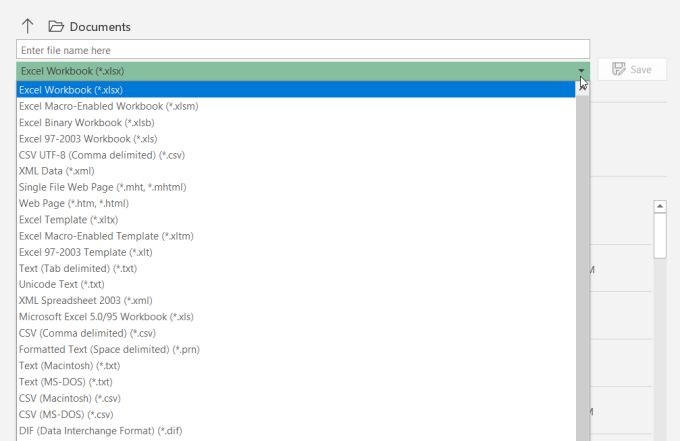
Как видите, расширение * .xls является стандартным форматом Excel по умолчанию для всех версий Excel до Excel 2007. Начиная с Excel 2007 расширение файла по умолчанию для любого файла Excel было (и остается) * .xlsx.
Различия между XLS и XLSX в Excel
В то время как Microsoft переключается на расширение XLSX после Excel 2007, это выглядит как поверхностное изменение соглашения об именах, правда в том, что было больше изменений, чем просто расширение файла. XLS хранит электронные таблицы Excel в формате файла, известном как двоичный формат файла обмена. Это был проприетарный формат файла, созданный Microsoft.
С выпуском Excel 2007 Microsoft изменила значение по умолчанию на XLSX, основанное на формате Office Open XML. Это метод сохранения информации электронной таблицы в файле XML.
Каковы были преимущества перехода на этот новый метод сохранения информации в электронной таблице Excel? Много.
Совместимость: файлы в формате Office Open XML легче переносить в другие приложения, которые могут читать форматы Office XML.
Расширяемость: внешние приложения или программы могут манипулировать содержимым базового формата XML - это означает, что программисты могут создавать программное обеспечение для редактирования электронных таблиц Excel, даже не открывая само приложение Excel.
Защита от повреждения: файлы в формате XML менее подвержены повреждению или повреждению, чем двоичные файлы, такие как файлы XLS.
Меньше: при использовании формата XLSX вы можете хранить больше данных в меньшем файле. Microsoft утверждает, что файлы XLSX на 75 процентов меньше, чем файлы XLS.
Если ни одно из этих преимуществ не имеет для вас большого значения, возможно, вам лучше остаться со старым стандартным форматом XLS Excel. Вы получаете два преимущества, когда вы делаете это.
Во-первых, файлы XLS обычно сохраняются и открываются быстрее. Во-вторых, файлы Excel с расширением XLS можно открывать в любой версии Excel, независимо от возраста.
Все расширения файла Excel
Теперь, когда вы понимаете разницу между XLS и XLSX, немного проще понять, что означают все остальные расширения Excel.
.xlsm: файлы Excel в формате XML, которые также поддерживают макросы Excel
.xlsb: файлы Excel в двоичном формате (более старая версия), которые также поддерживают макросы Excel
.xltx: файл Excel, сохраненный в качестве шаблона, который будет использоваться в качестве отправной точки для будущих книг Excel
.xltm: файл Excel с макросами, который сохраняется как шаблон
Открытие других типов файлов
Excel не ограничивается открытием только файлов с расширениями Excel. Когда вы откроете файл в Excel и выберете из выпадающего списка тип файла, вы увидите длинный список за пределами того, что перечислено в этой статье.
Это связано с тем, что в Excel поддерживаются форматы файлов сторонних разработчиков.
* .xml: любые электронные таблицы из приложений, в которых они хранятся в формате XML Spreadsheet 2003, или файлы данных в формате XML.
* .prn: электронные таблицы Lotus
.txt: текстовые файлы с разделителями табуляции или Unicode
.csv: текстовые файлы с разделителями- запятыми
.dif: текстовые файлы формата обмена данными
.slk: текстовые файлы в формате символьных ссылок
.dbf: файлы данных dBase
.ods: электронные таблицы открытых документов (Google Docs или OpenOffice )
.pdf: Сохраняет форматирование данных при открытии файлов данных PDF.
.xps: файлы данных XML Paper Specification
Помните, что в зависимости от используемой версии Excel не все эти типы файлов будут отображаться в качестве параметров при сохранении или открытии файлов.
При сохранении книги Excel 2013 по умолчанию она сохраняется в формате .xlsx . Excel 2013 поддерживает сохранение в других форматах, но при сохранении книги в другом формате некоторые ее форматирование, данные и функции могут не сохраняться.
- Форматы файлов Excel
- Форматы текстовых файлов
- Другие форматы файлов
Форматы файлов Excel
Форматы текстовых файлов
Если вы сохраните книгу в любом текстовом формате, все форматирование будет потеряно.
| Формат | расширение | Описание |
|---|---|---|
| Форматированный текст (Spacedelimited) | .prn | Lotus разделенный пробелами формат. Сохраняет только активный лист. |
| Текст (Tabdelimited) | .текст | Сохраняет книгу в виде текстового файла с разделителями табуляции для использования в другой операционной системе Microsoft Windows и обеспечивает правильную интерпретацию символов табуляции, разрывов строк и других символов. Сохраняет только активный лист. |
| Текст (Macintosh) | .текст | Сохраняет книгу в виде текстового файла с разделителями табуляции для использования в операционной системе Macintosh и обеспечивает правильную интерпретацию символов табуляции, разрывов строк и других символов. Сохраняет только активный лист. |
| Текст (MS-DOS) | .текст | Сохраняет книгу в виде текстового файла с разделителями табуляцией для использования в операционной системе MS-DOS и обеспечивает правильную интерпретацию символов табуляции, разрывов строк и других символов. Сохраняет только активный лист. |
| Unicode Text | .текст | Сохраняет рабочую книгу как текст Unicode, стандарт кодировки символов, разработанный консорциумом Unicode. |
| CSV (через запятую) | .csv | Сохраняет книгу в виде текстового файла с разделителями-запятыми для использования в другой операционной системе Windows и обеспечивает правильную интерпретацию символов табуляции, разрывов строк и других символов. Сохраняет только активный лист. |
| CSV (Macintosh) | .csv | Сохраняет книгу в виде текстового файла с разделителями-запятыми для использования в операционной системе Macintosh и обеспечивает правильную интерпретацию символов табуляции, разрывов строк и других символов. Сохраняет только активный лист. |
| CSV (MS-DOS) | .csv | Сохраняет книгу в виде текстового файла с разделителями-запятыми для использования в операционной системе MS-DOS и обеспечивает правильную интерпретацию символов табуляции, разрывов строк и других символов. Сохраняет только активный лист. |
| DIF | .dif | Формат обмена данными. Сохраняет только активный лист. |
| SYLK | .slk | Формат символической ссылки. Сохраняет только активный лист. |
Другие форматы файлов
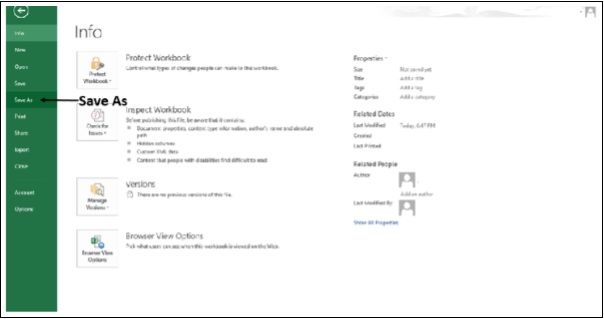
Откроется диалоговое окно « Сохранить как» .
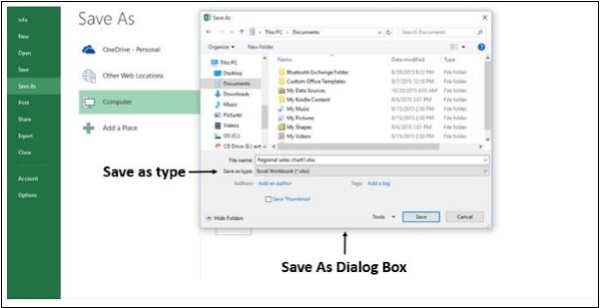
Читайте также:


